プライムビデオで配信している映画、ドラマをダウンロードして永久保存!
-
Mac 製品 Mac 製品

-
Windows 製品 Windows 製品
-
活用記事 活用記事
- 製品活用小技・Tips
- プライムビデオ 関連
- Netflix 関連
- iTunes ムービー関連
- YouTube 音楽関連
- 新着記事
「なぜ、Macbook Pro の QuickTime Player で .m4v 動画ファイルを再生できないの?」、QucikTime Player は素晴らしい動画プレイヤーであり、ほぼ全ての動画ファイルの動画形式をサポートしています。しかし、iTunes の M4V 動画ファイルは DRM に保護され、Apple 社の iOS デバイスと iTunes 以外のメディアプレイヤーでは、コピーと再生することができません。
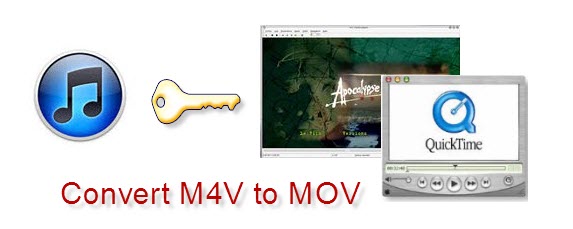
iTunes M4V 動画を普通のメディアプレイヤーで再生するには、iTunes ストーアからダウンロードした M4V 動画をほかの DRM 保護されない動画形式に変換しなければなりません。ここでは、M4V 動画変換専用のNoteBurner M4V Converter Plus(Windows 版 | Mac 版)をお勧めします。
NoteBurner M4V Converter Plus は、DRM 保護を合法的に解除でき、iTunes から購入、またはレンタルした M4V 映画を多くのメディアプレイヤー、または人気デバイスで再生できる MP4、MOV、AVI、MPEG-4 などに変換できます。iTunes M4V 動画を VLC Player で鑑賞しようなら、 VLC Player の対応する動画フォーマートに変換する必要があります。さらに詳しく
以下、Mac での操作手順を例にしてご紹介します。
ステップ1. iTunes M4V 映画、テレビ番組を追加
Mac(または Windows PC )で、M4V Converter Plus をダウンロードしてインストールします。プログラムを起動後、メイン画面の上からムービーを追加 ボタンをクリックして、iTunes ライブラリから M4V 映画、テレビ番組を選択して追加します。
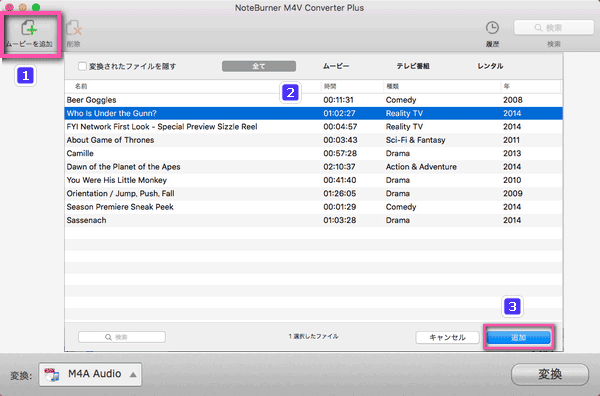
ステップ2. 出力動画形式を設定し、変換を開始
左下から出力フォーマットを"Same as source video for MOV" に設定してから、 変換ボタンをクリックして変換を開始します。Same as source video for MP4という出力形式を選択すれば、iTunes M4V 映画、テレビ番組を MP4 動画に保存できます。
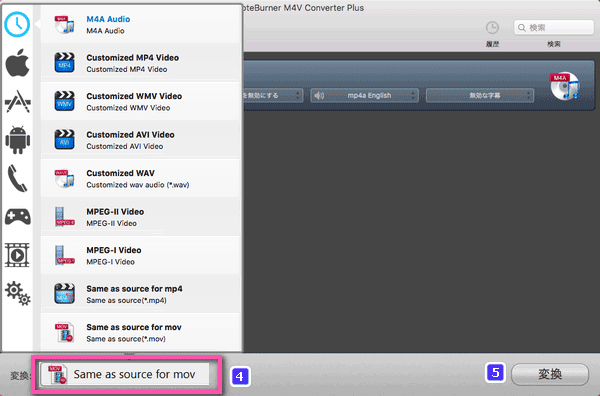
変換された MOV ファイルは DRM フリーの動画ファイルになります。QuickTime Player、VLC Player で簡単に再生可能です。上記の方法を活用して、iTunes からレンタルした M4V 映画、テレビ番組などを自分のライブラリに永久に保存することもできます。ぜひ、試してみてください。